Jedną z fajnych funkcji w Vista i Windows 7 jest to, że domyślnie co tydzień automatycznie defragmentuje dysk twardy. Jeśli nadal używasz XP, oto jak możesz ustawić go tak, aby działał podobnie jak Vista lub Windows 7.
Defragmentacja dysku twardego zapewnia, że dane na dysku są w ciągłej kolejności, co ułatwia dostęp do plików i programów. Chociaż jury wciąż nie zastanawia się, czy poprawi to wydajność na najnowszych maszynach, dobrze jest wiedzieć, że napęd jest zawsze w porządku. Domyślnie działa co tydzień w systemie Vista i Windows 7, a tutaj zajmiemy się automatycznym uruchamianiem w systemie XP, tak jak w nowszych wersjach systemu Windows.
Defrag w Windows 7 i Vista
Windows 7 i Vista automatycznie defragmentują dysk twardy, gdy jest on bezczynny, a funkcja działa dobrze. W systemie Windows 7 jest ono uruchamiane o 1:00 w każdą środę jako zadanie w tle o niskim priorytecie. Oczywiście, że możesz zmienić harmonogram defragmentacji lub całkowicie go wyłącz, jeśli chcesz.
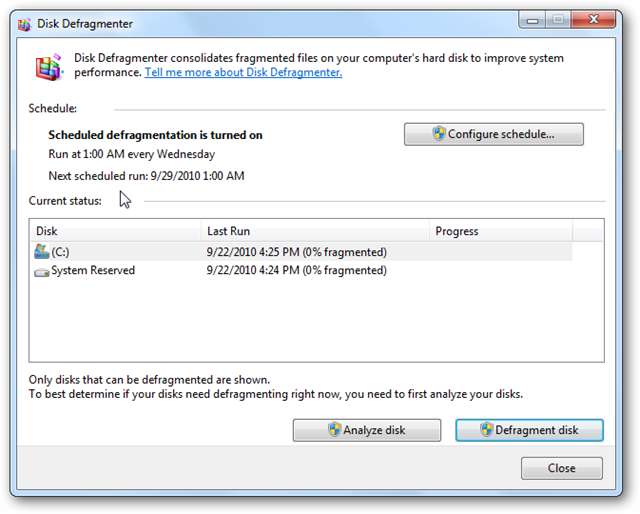
Defrag w XP
Na starszych komputerach XP defragmentacja dysku jest zalecanym zadaniem w celu uzyskania najlepszej wydajności, ale nie jest domyślnie włączona. Dostęp do Defragmentatora dysków w XP można uzyskać na kilka sposobów.
Szybkim sposobem jest przejście do Start \ Uruchom i wpisanie dfrg.msc i naciśnij Enter lub kliknij OK.
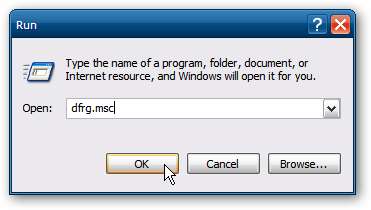
Alternatywnie możesz otworzyć Mój komputer, kliknąć prawym przyciskiem myszy dysk lokalny i wybrać Właściwości.
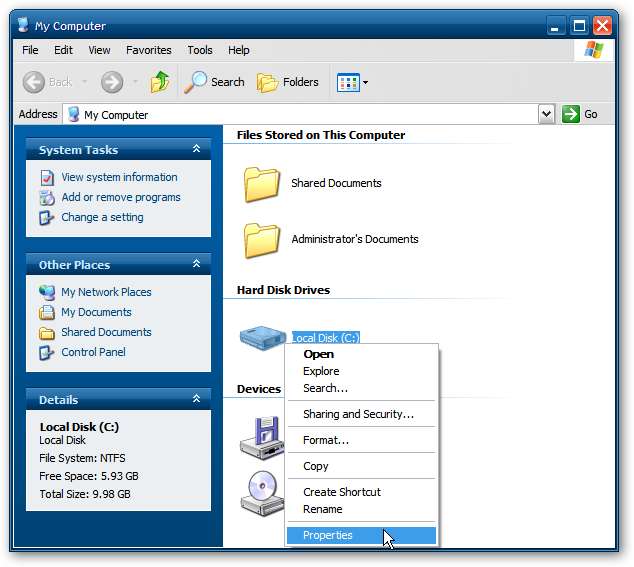
Na ekranie Właściwości dysku lokalnego kliknij kartę Narzędzia, a następnie Defragmentuj teraz.
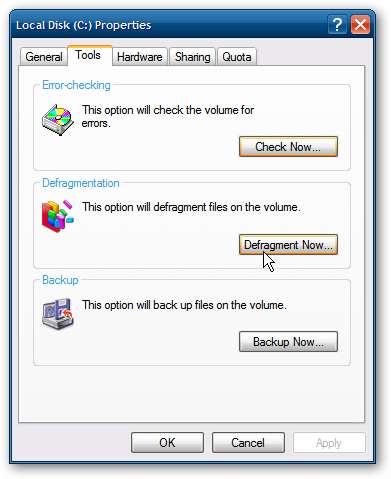
Otworzy się Defragmentator dysków i możesz przeanalizować dysk, wyświetlić raport lub ręcznie rozpocząć proces defragmentacji. Jedną z fajnych rzeczy dostępnych w XP Defrag podczas analizy dysku jest GUI.
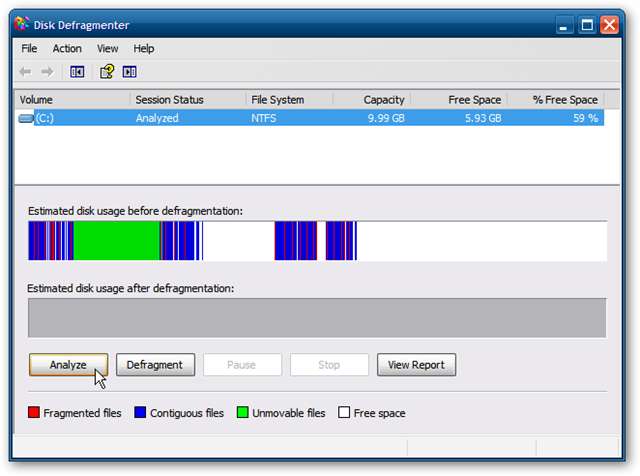
Nadal możesz analizować dysk w systemie Windows 7 lub Vista, ale nie otrzymujesz interfejsu graficznego.
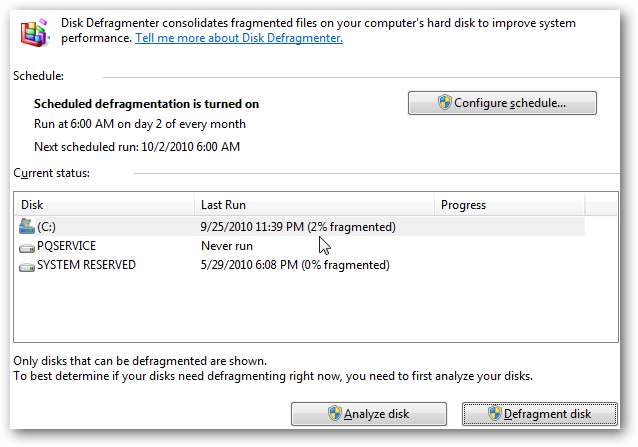
Spraw, aby XP Defrag działał jak w systemie Vista lub Windows 7
Jeśli chcesz, aby Defragmentator dysków działał tak, jak w systemie Vista lub Windows 7, musimy utworzyć zaplanowane zadanie. Otwórz Panel sterowania w widoku klasycznym i otwórz Zaplanowane zadania.
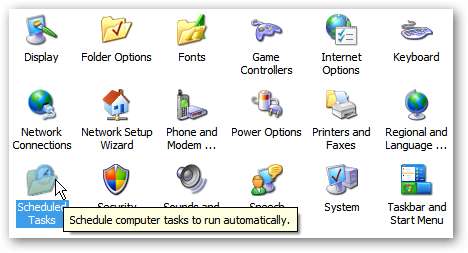
Zostanie uruchomiony Kreator zaplanowanych zadań, a kiedy przejdziesz do ekranu wyboru programu do uruchomienia, kliknij przycisk Przeglądaj.
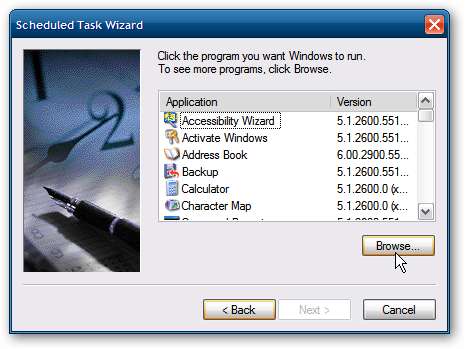
Teraz wprowadź następujące informacje w polu Nazwa pliku i kliknij Otwórz.
% systemroot% \ system32 \ defrag.exe
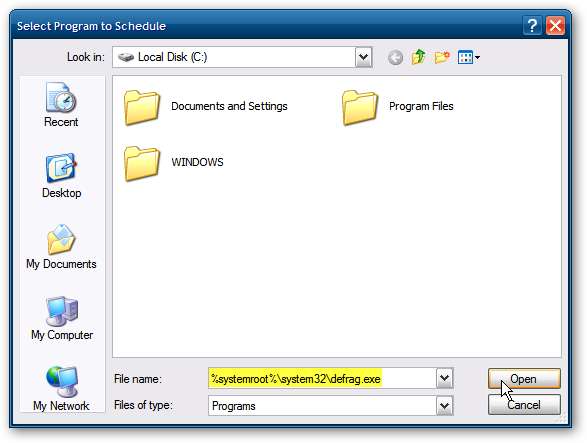
Nadaj zadaniu nazwę… będzie to domyślnie defragmentacja, ale możesz nadać mu dowolną nazwę. Upewnij się, że wybrałeś Co tydzień i kliknij Dalej.
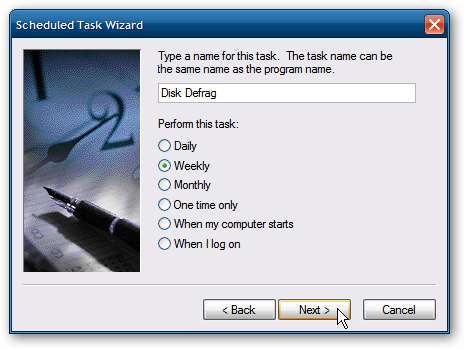
Jako Czas rozpoczęcia wprowadź 1:00, biegaj co tydzień, a jako dzień wybierz środę.
Uwaga: to jest domyślny harmonogram systemu Windows 7. Oczywiście możesz ustawić to, co chcesz, ale tutaj chcemy, aby było takie samo jak domyślne Windows 7.
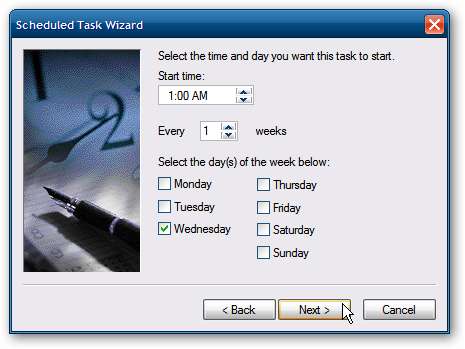
Domyślna nazwa użytkownika zostanie wprowadzona automatycznie i konieczne będzie wprowadzenie prawidłowego hasła.

Teraz, gdy wszystko wygląda dobrze i jest prawidłowo zaplanowane, sprawdź Otwórz zaawansowane właściwości tego zadania, gdy kliknę przycisk Zakończ .
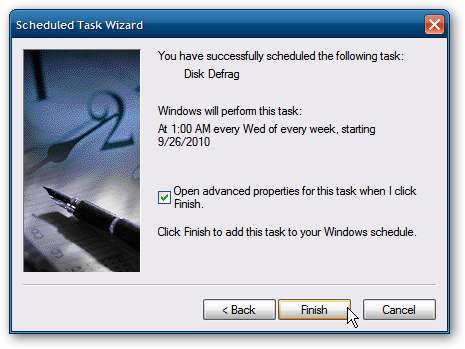
Gdy okno Właściwości zaawansowane zostanie otwarte w polu Uruchom po pliku defrag.exe, wprowadź spację, a następnie literę dysku lokalnego, w większości przypadków jest to dysk C:… kliknij OK.
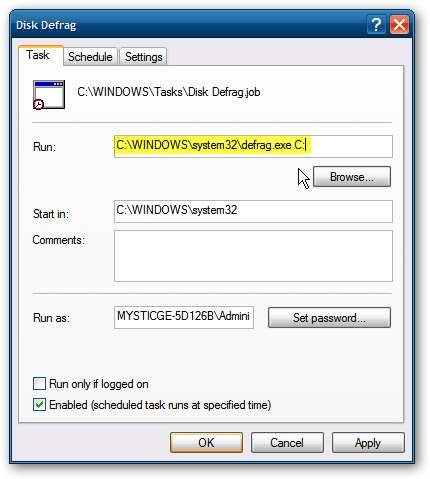
Możesz także przejść do Ustawień i obudzić komputer, aby uruchomić zadanie i dostosować czas bezczynności.
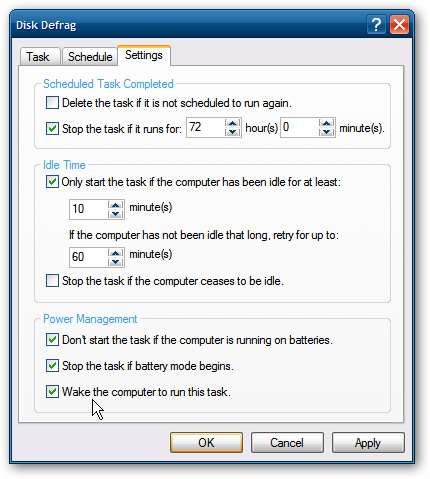
Zostaniesz poproszony o ponowne wprowadzenie danych logowania i kliknięcie OK.
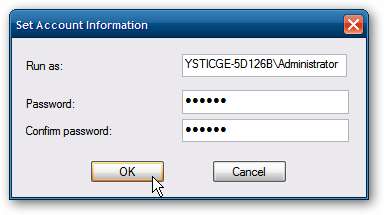
Teraz zobaczysz ikonę nowego zaplanowanego zadania Defragmentuj.
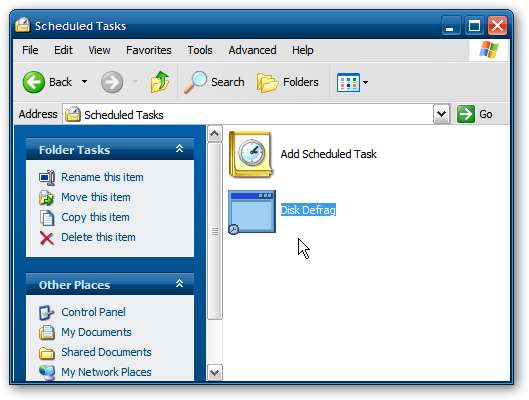
Po uruchomieniu otworzy się ekran wiersza polecenia, uruchomi analizę i zakończy proces defragmentacji.

Nie zobaczysz, że działa przez GUI, ale działa w tle. Jeśli otworzysz Menedżera zadań, zobaczysz, że proces jest uruchomiony.
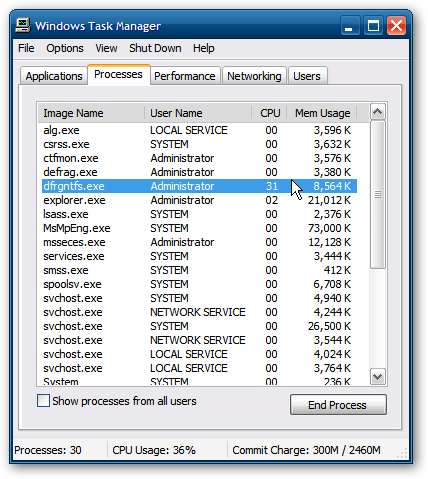
To wszystko. Teraz twoja maszyna XP jest ustawiona na automatyczną defragmentację lokalnego dysku twardego, tak jak to robi w Vista i Windows 7. Jeśli chcesz uzyskać lepszą obsługę funkcji defragmentacji we wszystkich trzech wersjach systemu Windows, mamy kilka różnych innych artykułów, które możesz sprawdzić!
- Dodaj Defrag do menu prawego przycisku dysku
- Skonfiguruj Defrag w Vista i Windows 7
- Ustaw funkcję Auto Defrag dla wszystkich dysków w systemie Vista
- Defragmentuj wiele dysków twardych jednocześnie w systemie Windows
- Zdefragmentuj pliki systemowe (plik stronicowania, rejestr) w XP







